Tải miễn phí VLC Media Player – Phiên bản mới nhất năm 2023
Tải về VLC Player – 100% miễn phí và không virút
VLC là trình phát phương tiện nguồn mở miễn phí hỗ trợ nhiều định dạng video. Nhấp vào nút bên dưới để tải xuống, bạn có thể xem video trên máy tính hoặc điện thoại chỉ trong chưa đầy hai phút.
Cách tải xuống VLC Media Player mới nhất
- Nhấp vào nút DOWNLOAD bên dưới để trực tiếp truy cập vào trang web VideoLan.
- Nhấp vào nút DOWNLOAD VLC.
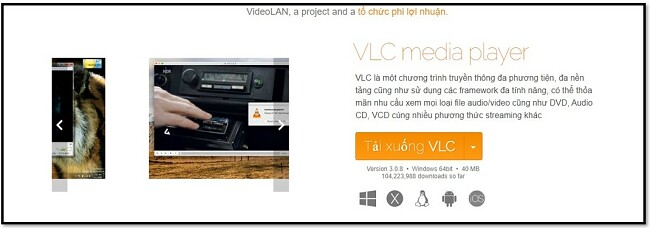
- Trình cài đặt sẽ mở ra và bạn có thể lựa chọn ngôn ngữ của mình từ hơn 50 tùy chọn, sau đó nhấp NEXT.
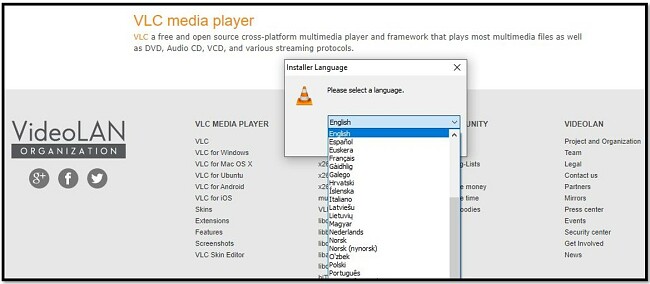
- Nếu bạn hài lòng với các cài đặt mặc định (Tôi thấy hài lòng), nhấp vào NEXT, nếu không bạn có thể thêm hoặc xóa các dấu chọn, sau đó nhấp NEXT.
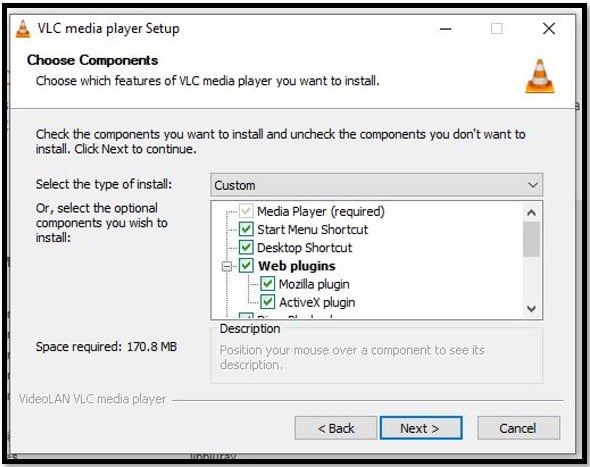
- Lựa chọn thư mục đích hoặc giữ vị trí mặc định và nhấp INSTALL.
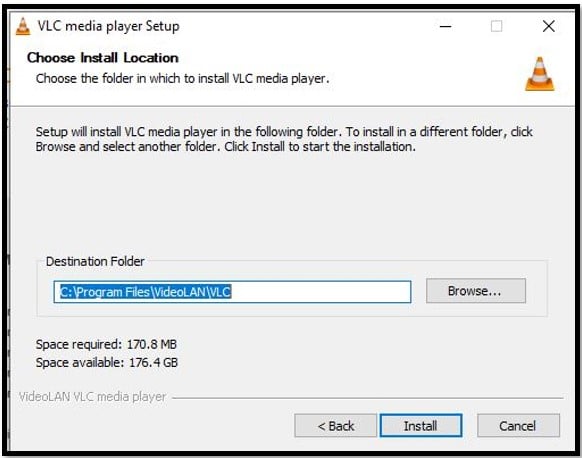
- Như vậy là quy trình cài đặt đã hoàn thành và bây giờ bạn có thể bắt đầu sử dụng VLC.
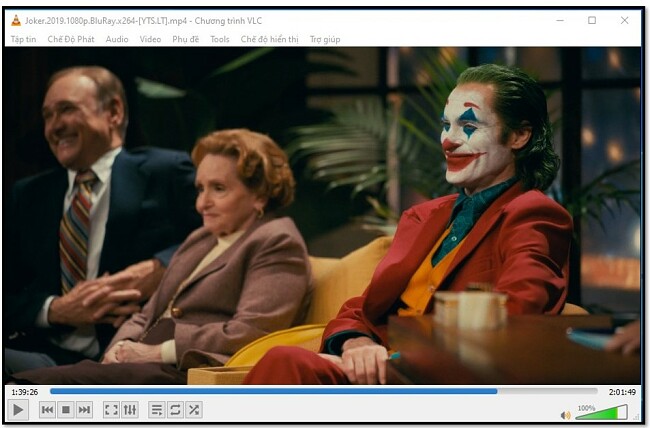
Giới thiệu chung về VLC
VLC thường được miêu tả là “trình phát phương tiện duy nhất mà bạn cần có”, nhưng liệu nó có thực sự tốt như vậy không? Theo tôi là đúng.
Tôi đã bắt đầu sử dụng VLC từ những năm đầu của thập niên 2000 khi việc tải xuống chương trình truyền hình và phim truyện bắt đầu trở nên phổ biến. Tôi nén các tệp tin vào đĩa CD và thường gặp khó khăn khi phát các tệp tin bằng trình phát Windows Media Player. Một người bạn đã khuyên tôi nên tải xuống VLC và nó sẽ giải quyết tất cả các vấn đề của tôi mà không cần phải tải phần mềm codec hoặc tìm hiểu xem codec là gì.
Tôi đã tải VLC và thực sự ngạc nhiên khi nó hoạt động với mọi kiểu định dạng khác nhau, đọc đĩa CD và DVD nén, không gặp khó khăn gì với phụ đề và cực kỳ dễ dàng sử dụng. Kể từ đó, đây là một trong những chương trình đầu tiên mà tôi tải xuống khi có máy tính mới.
Vậy, điều gì khiến VLC tuyệt vời đến thế?
Điều đầu tiên là VLC miễn phí 100%. Không có các phiên bản cao cấp với những tính năng bổ sung. Chỉ cần tải xuống miễn phí là bạn sẽ có thể xem video, webcam, phát, ghi hình màn hình của mình, nghe nhạc và hơn thế nữa.
Là một chương trình nguồn mở, các nhà phát triển có thể tạo thêm các phần mềm bổ trợ và tính năng bổ sung có thể tải xuống được cho phần mềm. Điều này cho phép phần mềm này dễ dàng tích hợp với các chương trình và các dịch vụ video trực tuyến khác.
Có rất nhiều công cụ tùy chỉnh có thể sử dụng để điều chỉnh phát lại video hoặc tệp tin âm thanh. Ngoài ra cũng có một loạt các giao diện mà bạn có thể tải xuống để cá nhân hóa giao diện cho trình phát của mình.
Tính năng:
- Phát hầu hết mọi định dạng video và tệp tin âm thanh
- Kích âm lượng lên 200%
- Có thể tìm kiếm, tải xuống và cài đặt phụ đề
- Tạo một danh sách phát
- Phát các tệp tin nén ZIP mà không cần giải nén
- Có thể phát các tệp tin torrent trong khi đang tải xuống
- Tìn kiếm và bổ sung bìa của album
Thậm chí, với tất cả những đặc điểm trên, VLC vẫn chưa phải hoàn hảo. Một số các công cụ nâng cao, chẳng hạn như chuyển một tệp tin từ định dạng này sang định dạng khác hoặc ghi hình màn hình vẫn khó khăn hơn so với mức cần thiết.
Mục lục bài viết
Cách tìm phụ đề với VLC?
Một trong những cập nhật tuyệt vời nhất dành cho VLC chính là chức năng tìm phụ đề.
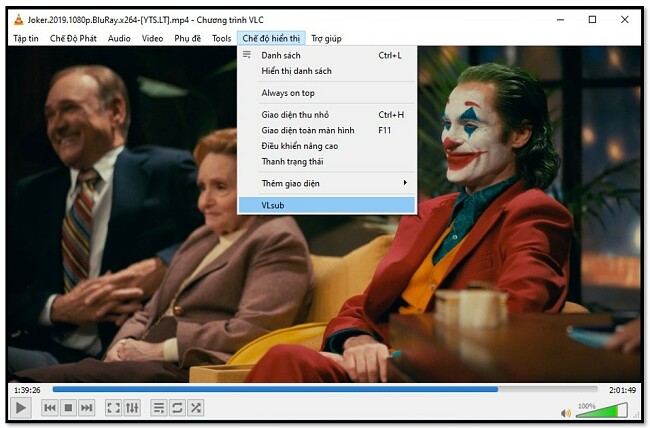
Để tìm phụ đề, mở VLC và nhấp vào VIEW > VLsub
Như vậy, một cửa sổ sẽ mở ra và bạn có thể nhập tên chương trình hoặc tên phim, mùa phim và số tập, và ngôn ngữ. VLC sẽ trả về một loạt các tùy chọn. Bạn có thể nhấp vào nút DOWNLOAD và nó sẽ tải xuống và cài đặt phụ đề cho bạn.
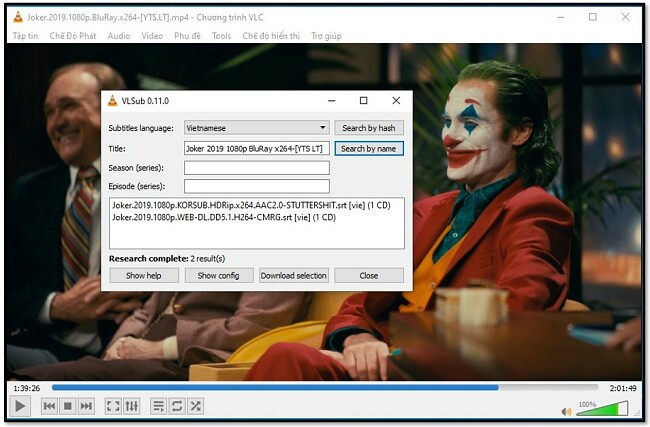
Nhập thông tin VLsub và VLC sẽ tìm phụ đề cho bạn

Bây giờ thì xem Joker có phụ đề
Cách gỡ cài đặt VLC trên Windows
Một trong những điều tuyệt vời về VLC Media Player đó là việc gỡ cài đặt vô cùng dễ dàng, cũng giống như khi bạn cài đặt nó. Không có phần mềm quảng cáo hay bloatware đi kèm với phần mềm này, nên tất cả những gì bạn cần làm chỉ là sử dụng tính năng Add or Remove Program và tính năng này sẽ gỡ toàn bộ chương trình.
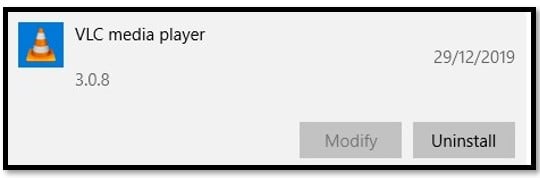
Hỏi đáp
VLC có miễn phí không?
Có, chương trình này miễn phí 100%. Không có bất kỳ khoản phí ẩn, quyền lợi cao cấp dành riêng cho thành viên hoặc quảng cáo nào.
VLC có an toàn không?
Tôi đã kiểm tra tệp tin trên VirusTotal và không có cảnh báo nào. Chỉ cần bạn tải VLC xuống từ trang VideoLAN chính thức, bạn sẽ có được phiên bản ứng dụng an toàn mà không có phần mềm độc hại, phần mềm gián điệp, quảng cáo hay phần mềm bloatware.
VLC hỗ trợ các định dạng nào?
VLC hỗ trợ trên 50 định dạng khác nhau, bao gồm video, tệp tin âm thanh audio và phát streaming. Phần mềm không yêu cầu Codec đối với hầu hết định dạng, chẳng hạn như MPEG-2, MPEG-4, H.264, MKV, WebM, WMV, và MP3.
Tôi có thể tìm thấy VLC nguồn mở ở đâu?
Nếu bạn là nhà phát triển và muốn đóng góp cho dự án VLC, hãy truy cập trang hỗ trợ của VideoLAN để biết thêm thông tin.
Tại sao video của tôi lại bị giật hoặc bị trễ với VLC?
Có một số yếu tố có thể gây ra trải nghiệm xem video không tốt. Tuy nhiên, nguyên nhân chính là CPU chậm. Nếu đúng như vậy, hãy thử đóng các ứng dụng khác mà bạn đang không sử dụng đến để mở rộng nguồn tài nguyên trong máy tính của bạn.
Vì VLC là một nguồn mở nên đang có một cộng đồng lớn người dùng luôn thảo luận về các vấn đề phát lại video và các vấn đề khác. Nếu việc tắt các ứng dụng khác không thể giải quyết được, bạn có thể tìm thấy rất nhiều diễn đàn có thể giúp hỗ trợ giải quyết vấn đề của bạn.
Truy cập Trang VLC Media Player web











